És una plataforma informàtica per poder gestionar les pràctiques que fa l’alumnat del Grau en Mestre o Mestra d’Educació Infantil o Primària. A través d’aquesta aplicació, es generen els torns en funció de la nota d’expedient perquè l’estudiantat tinga assignat un dia i una hora per poder seleccionar l’oferta en què vol realitzar les pràctiques. Després, un cop feta la tria, es fa l’assignació definitiva.
Aquesta eina, a més, recull tota la informació sobre l’alumnat matriculat, les assignacions, les places disponibles, els certificats de delictes sexuals i les sol·licituds de reconeixement de crèdits pendents de resoldre.
L’alumnat disposa d’una altra eina per poder fer la selecció de pràctiques a través d’IGLU (Inserció professional i pràctiques > Pràctiques externes > Elecció de pràctiques de mestre/a). Podeu trobar més informació sobre el seu funcionament en el manual Elecció d'ofertes de pràctiques de Mestre/a.
L’aplicació es troba a la plataforma d’informació i gestió en línia IGLU > Inserció professional i pràctiques > Administració de pràctiques externes > Gestió de pràctiques de Mestre/a. Podeu accedir-hi directament a través del següent enllaç https://e-ujier.uji.es/pls/www/!gri_www.euji23597
Aquesta eina està destinada al professorat coordinador de les pràctiques del Grau en Mestre o Mestra en Educació Infantil o Primària.
A més, el personal de l’Oficina d’Inserció Professional i Estades en Pràctiques (OIPEP) té accés a l’aplicació.
Quan accediu a l'aplicació, la primera pantalla que apareix és com la següent:
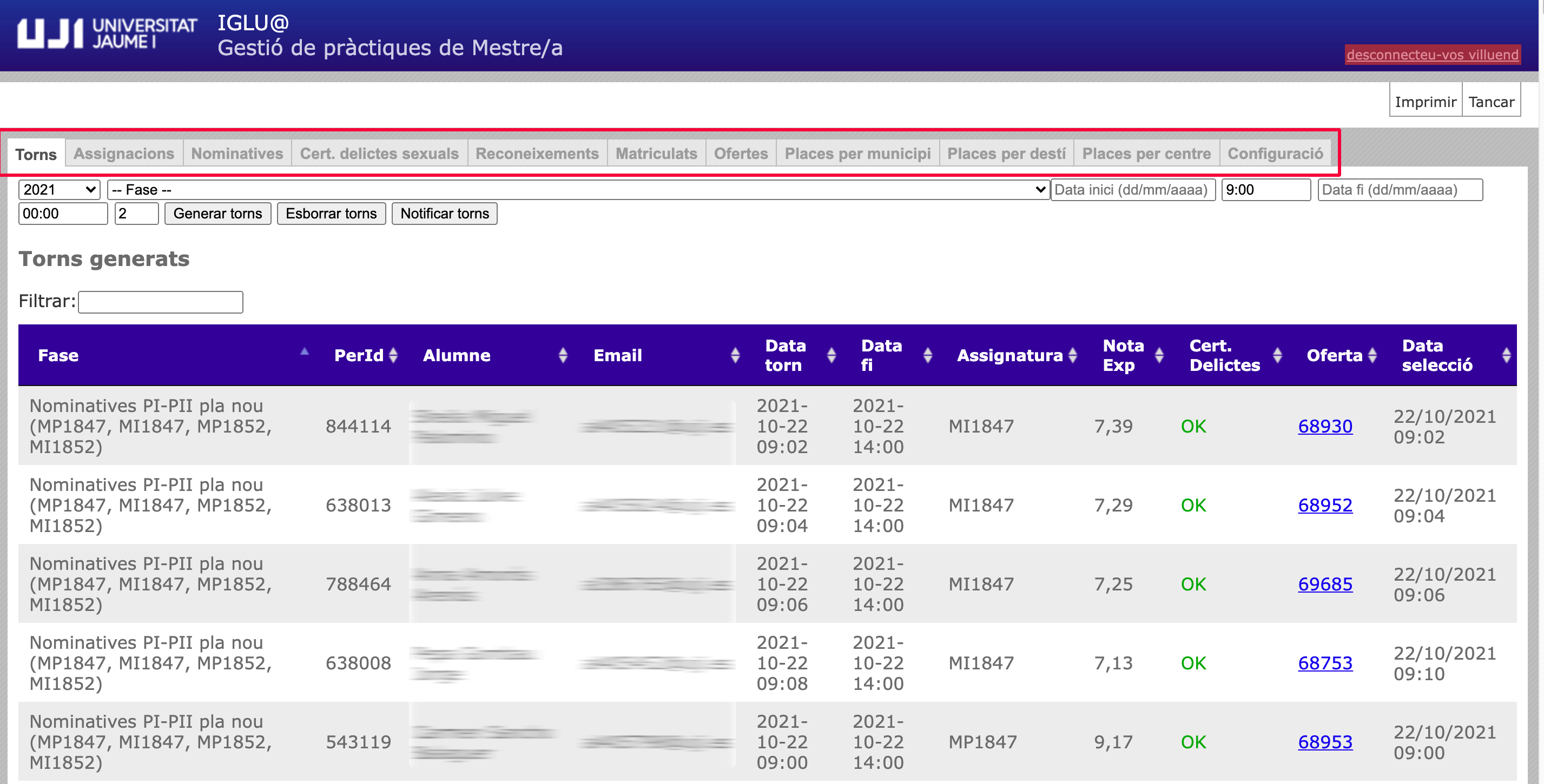
Com podeu veure en la imatge superior, podeu accedir a les següents pestanyes:
Torns: pantalla des d’on es creen i es notifiquen els torns a l’alumnat perquè sàpiga quin dia i a quina hora pot fer l’elecció de l’oferta. Podeu ampliar la informació en Com es generen els torns?
Assignacions: des d’aquesta pestanya es ratifica la selecció d’ofertes que ha fet l’alumnat perquè siga definitiva. Consulteu Com es confirmen les assignacions d’ofertes? per tenir més informació.
Nominatives: espai on es mostra el llistat de sol·licituds d’assignacions nominatives i es pot veure l’estat en què es troben. Vegeu Sol·licituds d’assignacions nominatives per ampliar la informació.
Cert. delictes sexuals: lloc on podeu veure l’estat del certificat de delictes sexuals de l’alumnat matriculat. Podeu ampliar la informació en el punt Estat dels certificats de delictes sexuals.
Reconeixements: pestanya on es mostren les sol·licituds de reconeixements de pràctiques pendents de resoldre. Per a més informació consulteu Reconeixements pendents de resoldre.
Matricualts: ací es mostra el llistat de l’alumnat matriculat en les assignatures de pràctiques. Podeu ampliar la informació en Alumnat matriculat.
Ofertes: en aquesta pantalla podeu veure tota l’oferta de pràctiques. Si necessiteu més informació, consulteu Ofertes de pràctiques.
Places per municipi: ací podeu consultar el llistat de places ofertades per població. Consulteu Places de pràctiques per poder ampliar la informació.
Places per destí: pantalla on es mostren les places per les ubicacions on es realitzen les pràctiques. És el cas, per exemple, dels centres rurals que tenen diversos destins, encara que el centre està en un municipi determinat. Podeu ampliar la informació en Places de pràctiques.
Places per centre: en aquesta pantalla podeu consultar el llistat de places per centre educatiu. Si desitgeu ampliar la informació, consulteu Places de pràctiques.
Configuració: espai on es poden consultar les fases amb què s’han configurat els torns de selecció d’ofertes de pràctiques. Cada fase correspon a un dia d’elecció i cadascuna té els seus torns. Per a més informació vegeu Com es generen els torns?
A continuació, en els següents punts del manual, s'expliquen amb detall totes les accions i tasques que permet fer l'aplicació.
Abans de crear els torns en què l’alumnat podrà seleccionar les pràctiques, podeu consultar les fases que s’han predefinit en la pantalla de Configuració. Ací podeu consultar totes les fases que s’han preconfigurat. Recordeu que una fase correspon a un dia d’elecció i pot comprendre una o diverses assignatures. Poden coincidir diverses fases en un mateix dia, tot i que cadascuna té els seus torns i la seua configuració de manera que no se solapen en el temps. Seria el cas, per exemple, d’un torn preferent d’assignacions nominatives que es faria de 9 a 11h i un pràcticum ordinari que es distribuiria en torns des de les 11h fins a les 23:59:59h.
Com podeu veure en la imatge de sota, es mostra la descripció de la Fase, la Data, l’Assignatura a la qual pertany, l’Especialitat, la Tipologia (RU si és rural, AD si és d’alta diversitat o Tots si no hi ha cap definida), si és o no Torn preferent (per aquells alumnes als quals se’ls accepta una assignació nominativa perquè puguen triar una fase específica) i l’Agrupació del torn (s’especifica el número de cua del torn, ja que poden coincidir-ne diverses alhora).
En la part superior de la pantalla teniu un camp per Filtrar el nombre de fases que es veuen en pantalla.
Si teniu cap dubte sobre la configuració de les fases, cal que contacteu amb la Unitat d’Anàlisi i Desenvolupament TI (UADTI) al correu uadti@uji.es
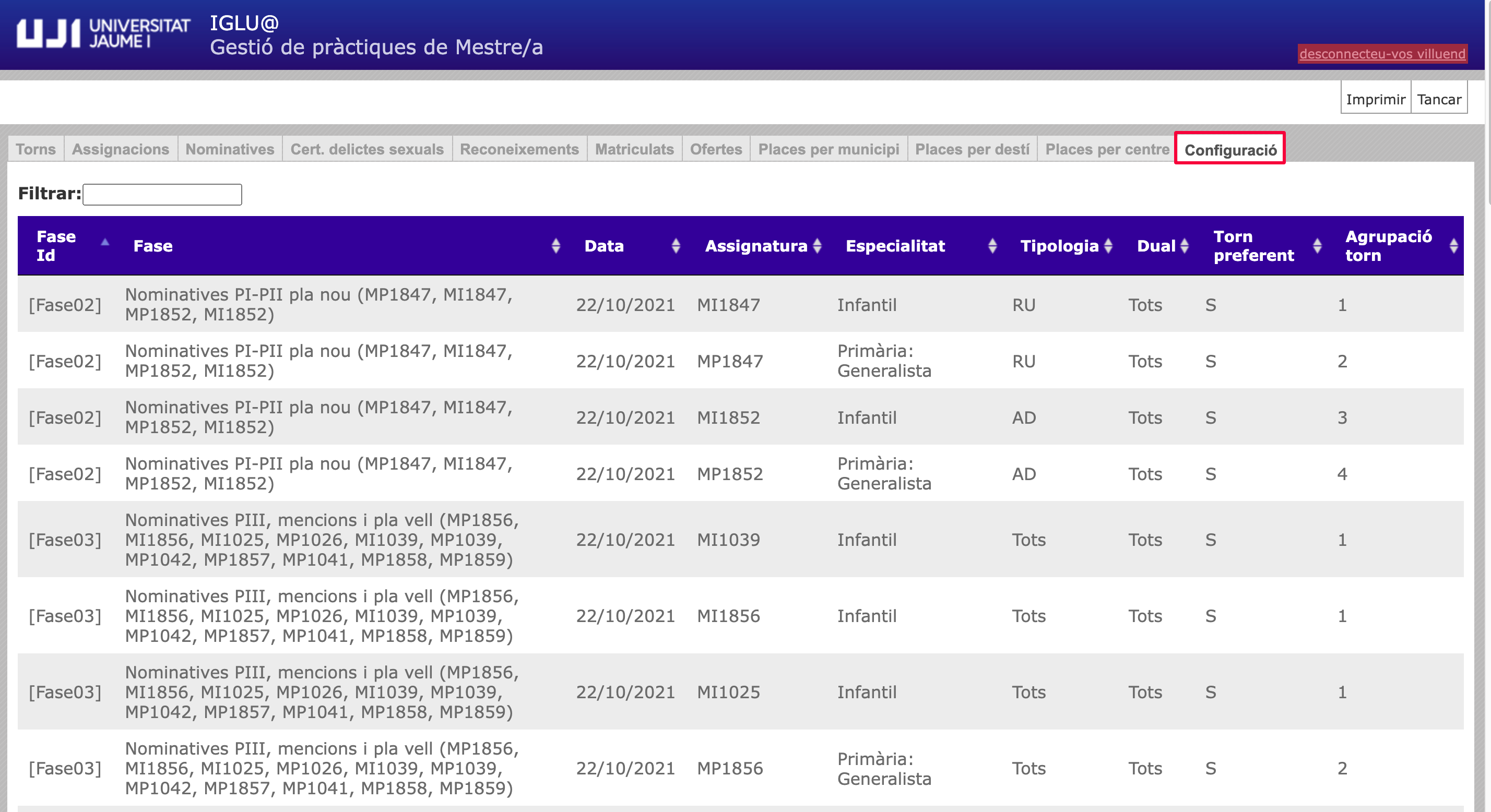
En la pantalla Torns els coordinadors de pràctiques podreu generar els torns per cadascuna de les fases que s’hagen preconfigurat. Cal que seleccioneu l’Any i una Fase. Automàticament veureu que s’indica la Data i l'Hora d’inici i la Data i Hora de Fi que s’hagen predefinit, encara que les podeu canviar. Seguidament podeu polsar Generar torns perquè l’aplicació automàticament assigne una hora a cadascun dels alumnes matriculats i puga fer la selecció de les pràctiques.
Teniu disponible el botó Notificar torns perquè els alumnes reben un correu amb la informació del seu torn. També podeu Esborrar torns si necessiteu eliminar-los i tornar-los a crear.
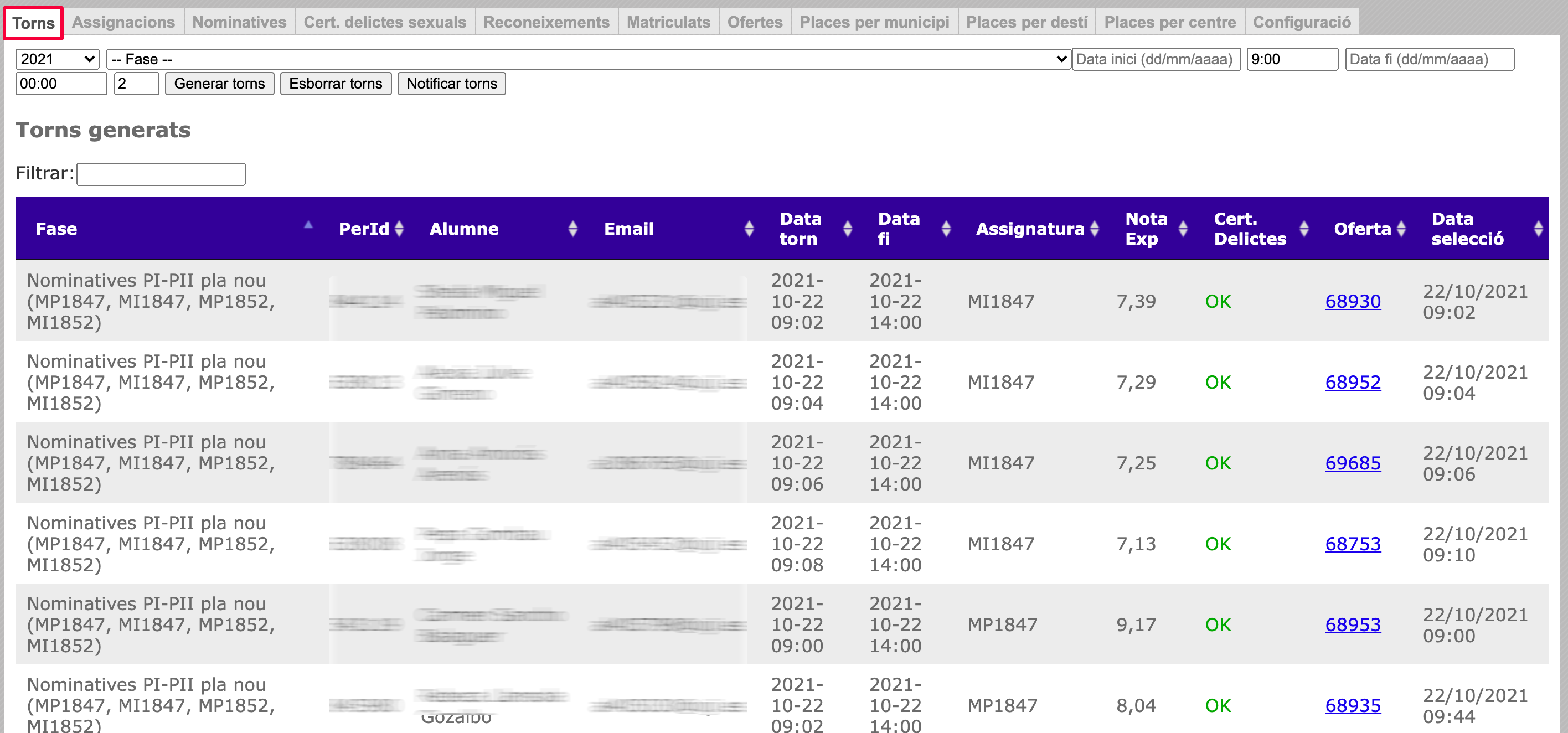
Fixeu-vos que, en la part de sota, apareixen tots els Torns generats i teniu un Filtre de cerca. Com podeu observar en la imatge superior, es mostra la Fase a la qual pertany, el PerId, nom de l’Alumne i Email, la Data i hora del torn, la Data i l’hora de fi en què es tanca el torn, l’Assignatura, la Nota del seu expedient, si consta o no el seu Certificat de Delictes Sexuals, el número de l’Oferta que ha seleccionat (en cas que ja l’haja triat) i la Data en què l’ha seleccionat. Cal subratllar, que si feu clic sobre el número de l’oferta, podreu consultar les característiques i el detall, com podeu observar en l’exemple de sota.
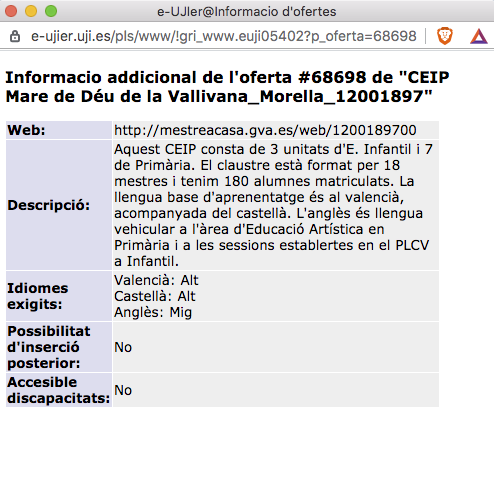
Una vegada l’alumnat ha seleccionat l’oferta, els coordinadors heu de confirmar i generar les assignacions perquè la tria siga definitiva. Ho heu de fer des de la pantalla Assignacions. Cal que seleccioneu el Curs i l’Assignatura i aleshores veureu que en la part de sota es mostren totes les ofertes que han estat seleccionades. Es mostra el Centre, la població de Destí, la Jornada (si és contínua o partida), el número d’Oferta, el Nom i correu electrònic de l’Alumne, el nom del Tutor (quan els coordinadors han assignat professorat tutor), la Data d’inici de les pràctiques, l’Assignatura, si ha estat o no Nominativa i l’Estat (mentre no es faça l’assignació apareixerà com a Incompleta, després passa a Completa).
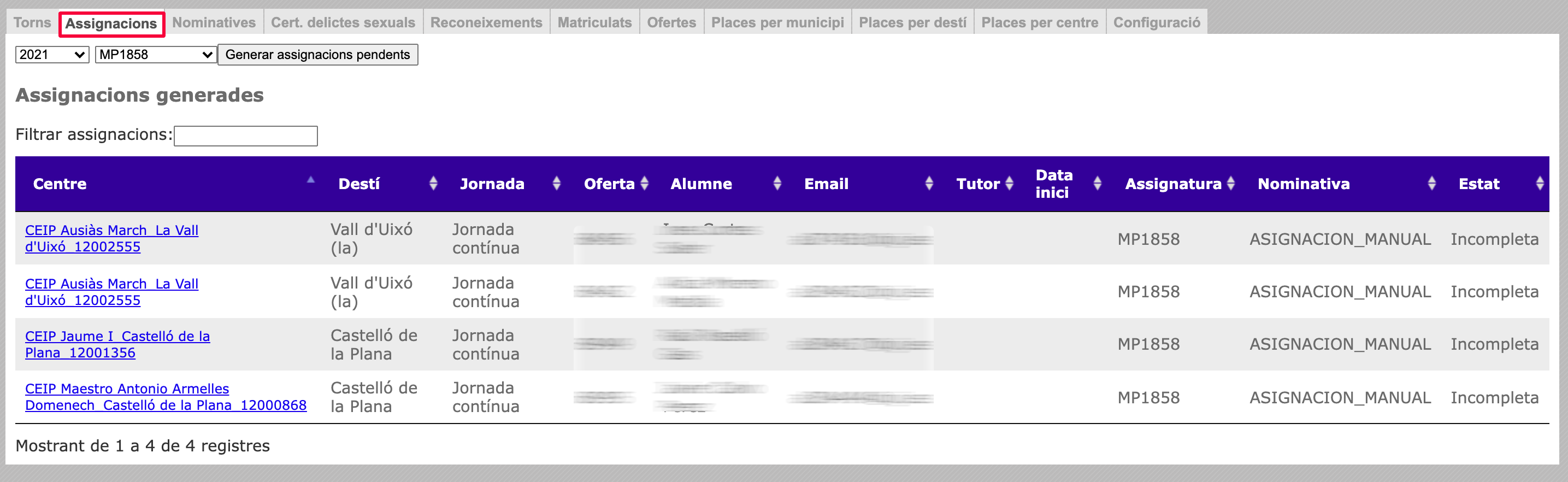
Per confirmar la selecció d’ofertes que ha fet l’alumnat simplement heu de polsar el botó Generar assignacions pendents. Posteriorment, els coordinadors cal que adjudiqueu el professorat tutor des de l’aplicació d'Assignacions (IGLU > Inserció professional i pràctiques) Podeu ampliar la informació en el manual Pràctiques externes | Administradors, coordinadors i tutors.
Podeu veure el llistat de peticions d’assignació nominativa en la pantalla Nominatives. Apareix tot el registre de sol·licituds amb les dades de l’Alumnat, la Data de petició, l’estat de la Resolució (si ha estat acceptada o denegada) i el tipus de Resolució (si es farà per Assignació manual o Torn preferent).
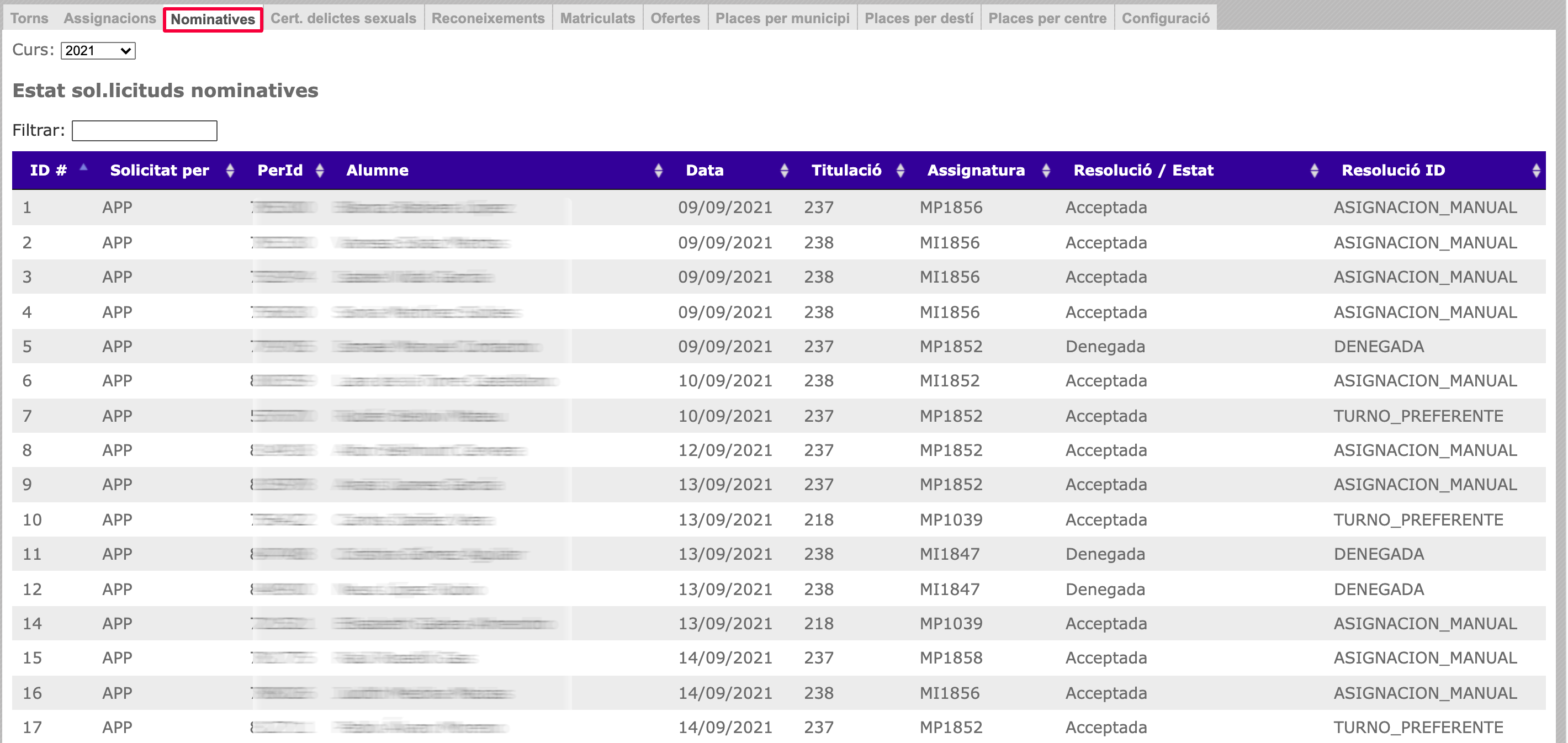
En la pantalla de Certificats de delictes sexuals podeu veure l’Estat del certificat de cadascun dels alumnes matricualts. Com podeu veure en l’exemple de sota, apareix el nom i adreça electrònica de l’Alumne, l’Assignatura a la qual està matriculat i l’estat del Certificat (si està correcte o no).
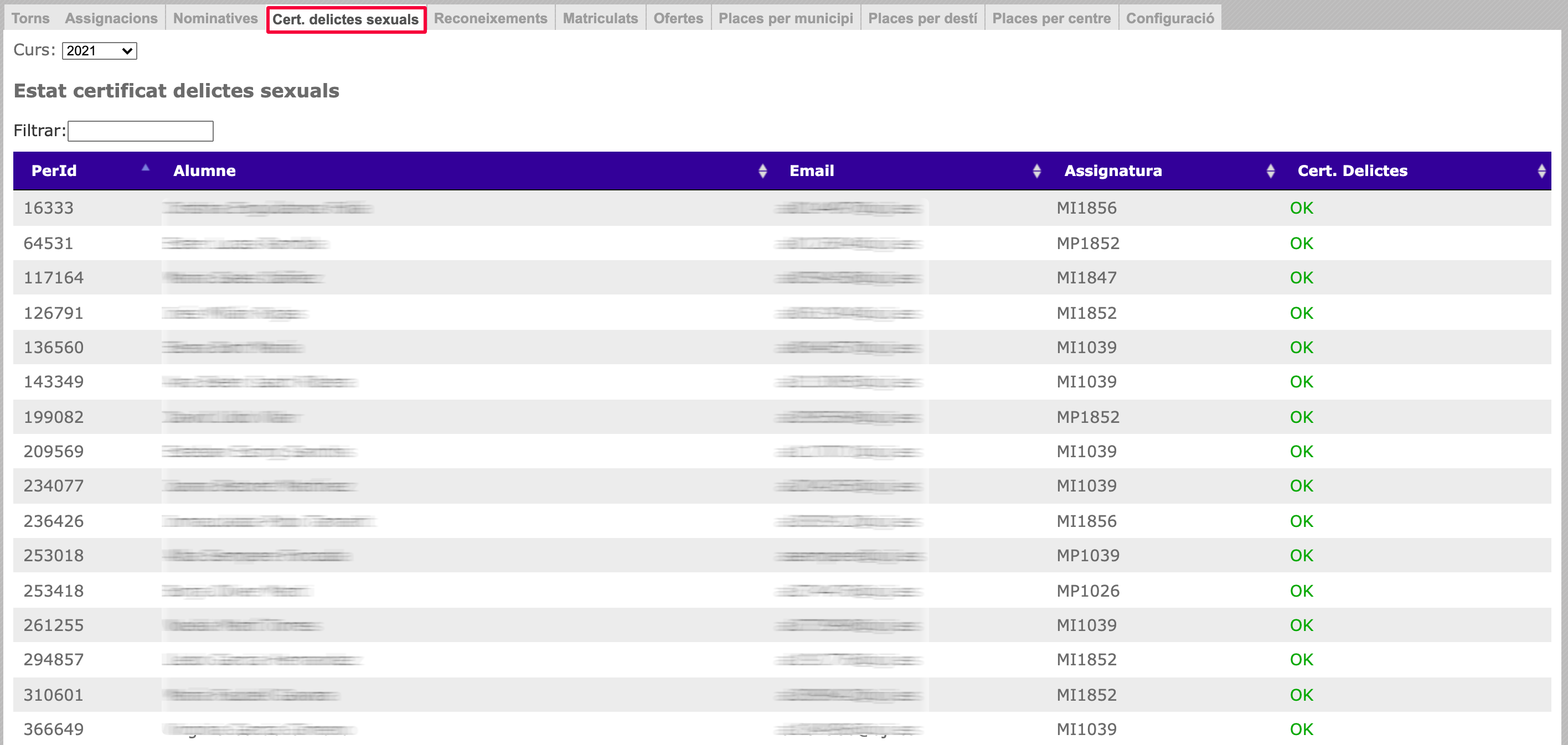
A través de la pestanya Reconeixements podeu consultar l’estat en què es troben les sol·licituds de convalidacions de pràctiques pendents de resoldre.

En la pestanya Matriculats podeu consultar el llistat d’alumnat matriculat de les assignatures de pràctiques. Com podeu veure en la imatge de sota, es mostra el nom de l’Alumne i el seu correu electrònic, l’Assignatura en què estan matriculats, l’Estat (si es per la via normal o si ha demanat el reconeixement), la Nota de l’expedient, si ha sol·licitat o no l’assignació Nominativa, l’estat del Certificat de delictes, si Té o no assignació, el número d’Oferta seleccionada (només apareix quan ja n’han triat una) i el Torn.
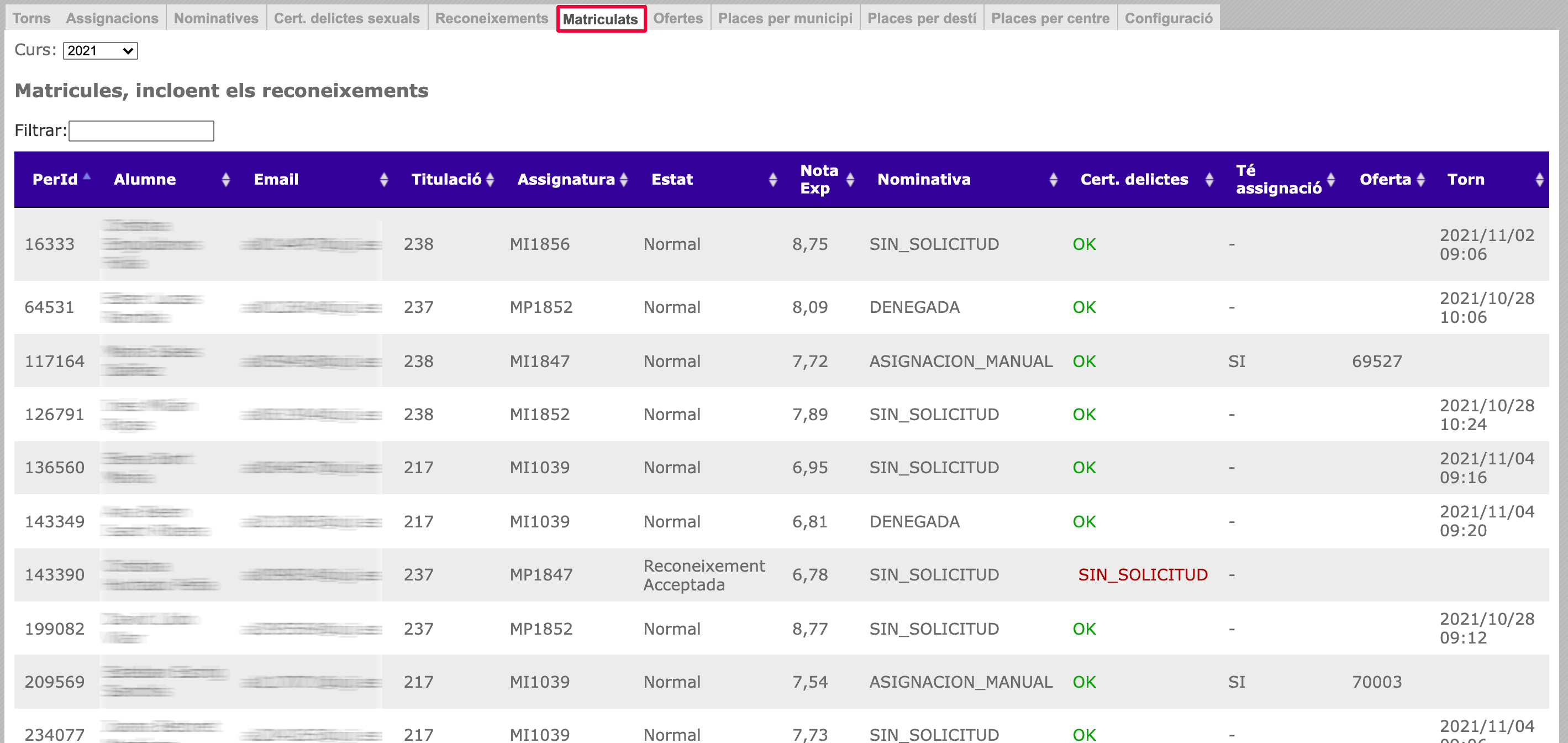
En la pantalla Ofertes podeu consultar tota l’oferta de pràctiques. Com podeu veure en la imatge de sota es veu l’Entitat, el Domicili, la població (Destinació), el Mode (si són presencials o convertibles), el tipus de Jornada, l’Especialitat, la Titulació, l’Alumne i l’Assignatura. Si feu clic sobre l’Entitat o l’Oferta s’obri una finestra on es mostren els detalls de l’oferta i si polseu sobre l’adreça del Domicili, es mostrarà la ubicació del centre educatiu sobre una pantalla de Google Maps.
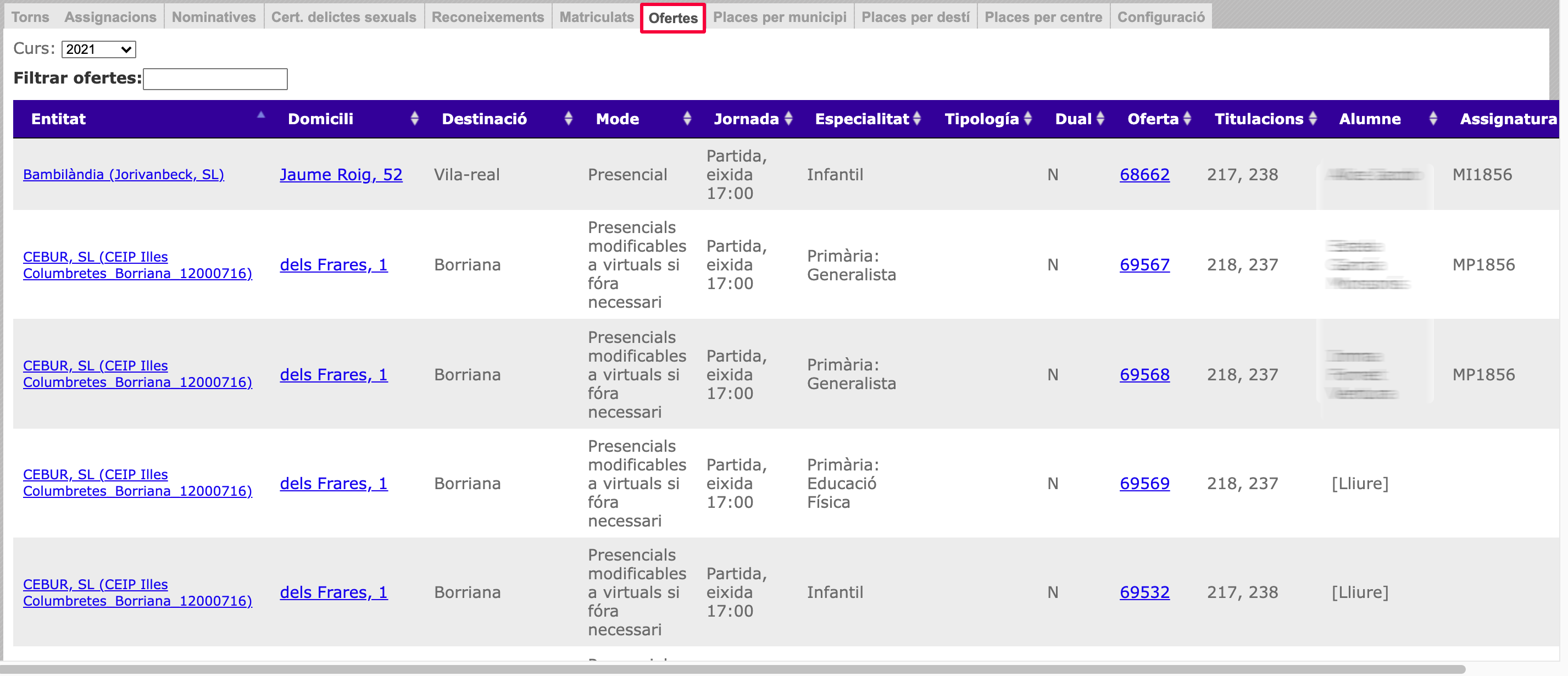
En l’aplicació podeu consultar les places que s’ofereixen de pràctiques per municipi, destí i centre. En la pantalla Places per municipi podeu consultar el nombre de places total d’una població, les que ja estan reservades, les assignades definitives i les que queden lliures. En un municipi, per exemple, poden haver ofertes de diversos centres educatius.
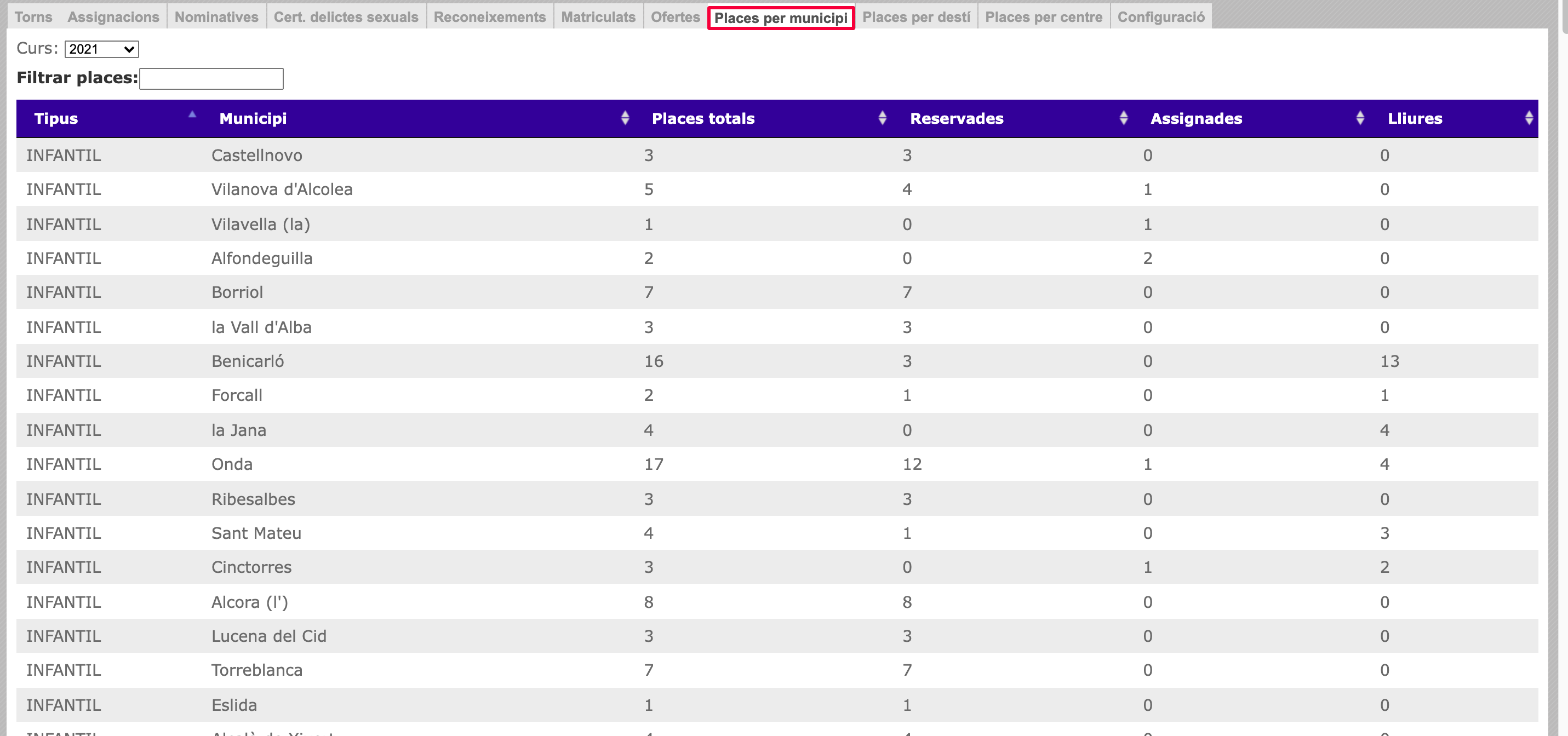
En la pestanya Places per destí trobareu el llistat de places ofertades per lloc de destinació. En en el cas dels col·legis rurals agrupats (CRA), poden haver-hi places en diversos pobles, encara que el centre educatiu estiga ubicat en un altre municipi. És el cas, per exemple, de la imatge de sota on s’oferten pràctiques a Portell, tot i que el centre educatiu està ubicat a Cinctorres.

I en la pantalla Places per centre podeu consultar l’oferta de places per centre educatiu.
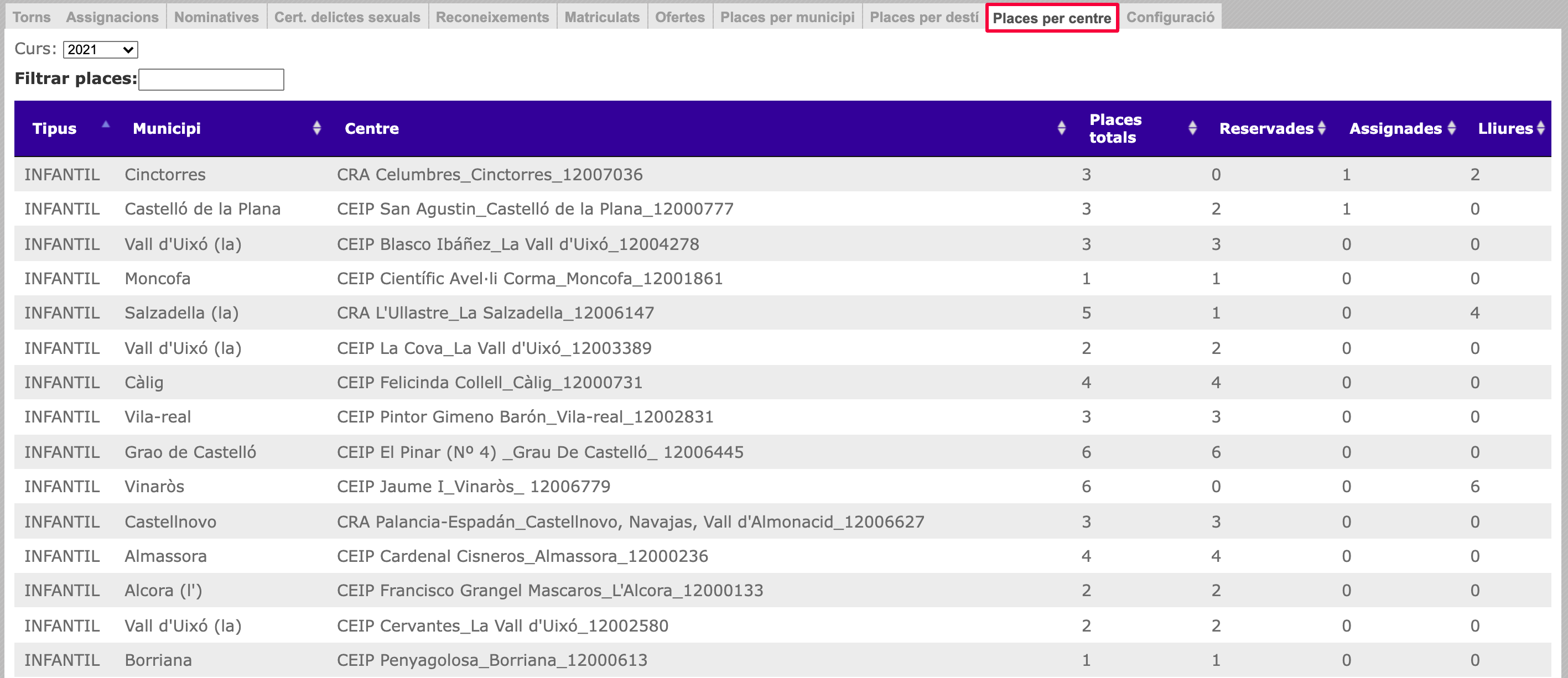
Per qualsevol dubte o consulta relativa al funcionament o desenvolupament de les eines en IGLU podeu de contactar amb el vostre coordinador/a de pràctiques o amb l'Oficina d'Inserció Professional i Estades en Pràctiques mitjançant l'adreça electrònica practiquesexternes@uji.es
Davant qualsevol problema amb el funcionament de l'aplicació, us podeu posar en contacte amb el Centre d'Atenció a Usuaris (CAU) del Servei d'Informàtica de la Universitat Jaume I de Castelló. Podeu telefonar al CAU al (964 38) 7400 dins de l'horari d'atenció telefònica (de dilluns a dijous de 08.30 a 19.00h i els divendres de 09.30 a 17.00h), enviar les vostres consultes a l'adreça electrònica cau@uji.es o crear una incidència a través de l'aplicació CAU. Serà atesa tan ràpidament com siga possible i amb el millor servei disponible.
Agrupació del torn. Dins d’un mateix torn poden haver-hi diferents llistes d’alumnat que trien alhora. Està pensat per poder agilitzar el procés de selecció i fer coincidir, per exemple, alumnes de diferents especialitats.
Assignació. Moment en què es confirma la selecció de pràctiques i es converteix en definitiva.
Assignació nominativa. Assignació que es realitza quan l’alumnat per motius justificats de conciliació laboral o familiar només pot triar algunes ofertes determinades. Aleshores un comitè determina si se li assigna una plaça manualment abans del període de selecció o si se li assigna un torn preferent perquè puga elegir una oferta compatible a les seues circumstàncies.
Fase. Dia en què l’alumnat tria l’oferta de pràctiques. Poden coincidir diverses fases en un mateix dia, tot i que cadascuna té els seus torns i la seua configuració de manera que no se solapen en el temps.
Selecció. Moment en què l’alumnat tria l’oferta on realitzarà les pràctiques.
Torn. Dia i hora en què l’alumnat pot seleccionar les pràctiques. Durant un període de temps determinat, l’estudiant pot escollir en exclusivitat una oferta fins que entra el del següent torn.
Torn preferent. Dia i hora fixat per a alumnat a qui se li ha concedit una assignació nominativa per motius justificats de conciliació. En aquests casos se’ls assigna un torn específic perquè puga elegir una oferta que s’ajuste a la seua situació.
A més de conèixer el significat d'aquests conceptes també us pot ajudar el Glossari de termes clau.